先来看一下最效果效果图

1、新建一个文档1024*768像素。
2、在背景层上新建一层。

3、首先我们要先造个立方体,用钢笔工具勾个有六个角的路径形状。

4、调整六个角的锚点,将路径形状调整成下图所示:

5、将路径转换为选区填充70%灰,新建一个路径勾选如下区域。
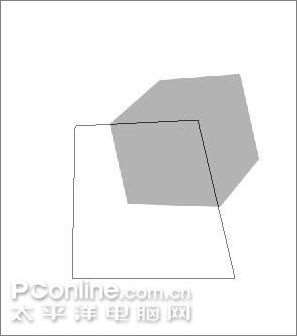 _ueditor_page_break_tag_6、转化为选区,执行菜单命令:图像调整亮度/对比度,亮度设为-50
。
_ueditor_page_break_tag_6、转化为选区,执行菜单命令:图像调整亮度/对比度,亮度设为-50
。

7、收缩选区1像素,扩边2像素,羽化1像素,调整亮度/对比度,亮度为 100,加亮立方体平面之间的边缘。
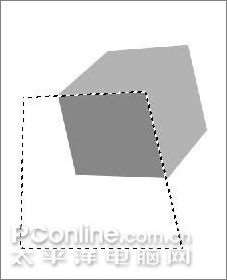

8、用钢笔勾选如下路径。
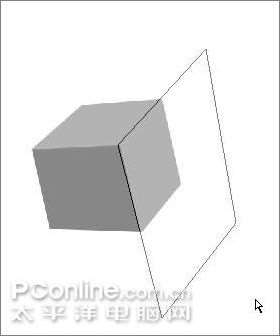
9、用同样的方法调暗所选平面和调亮边缘。
 _ueditor_page_break_tag_10、立方体初步显现出来了,下面锁定图层透明度。
_ueditor_page_break_tag_10、立方体初步显现出来了,下面锁定图层透明度。

11、执行菜单命令:滤镜模糊高斯模糊,值为30(可根据情况自设)。

12、解除图层透明度锁定,并按CTRL键单击图层选择图层透明度。


13、执行菜单命令:选择修改平滑,平滑5像素(根据情况自设3~5像素),然后按图层面板上的蒙板按钮添加蒙板。
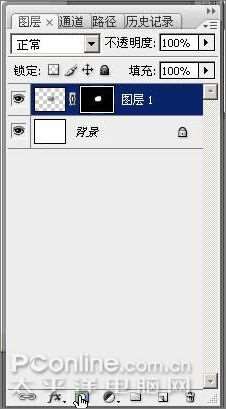 _ueditor_page_break_tag_14、右键单击蒙板,选择:应用图层蒙板,将立方体的锐角抹除。
_ueditor_page_break_tag_14、右键单击蒙板,选择:应用图层蒙板,将立方体的锐角抹除。

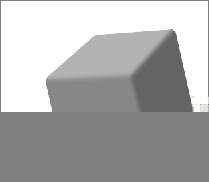
15、将图层1备份一层,隐藏图层1(这步主要是做好立方体的备份,以免后面操作出错可以调用,可以省略)

16、使用文本工具,设置如图:

字体下载:AW_Siam English not Thai
(该字体仅供学习使用下载)
17、输入一个字符“s”:
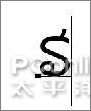 _ueditor_page_break_tag_18、移到立方体上,并旋转一下方向(菜单:编辑变形),用变形菜单下的扭曲进行微调,如图:
_ueditor_page_break_tag_18、移到立方体上,并旋转一下方向(菜单:编辑变形),用变形菜单下的扭曲进行微调,如图:

19、在图层面板内双击文字图层,做斜面和浮雕图层样式,设置如下:
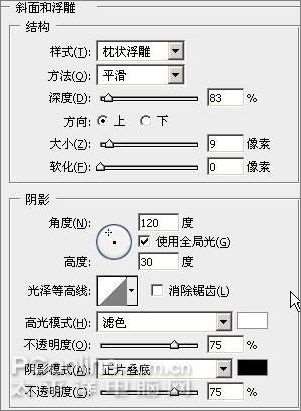
20、在图层面板将文字图层的填充调为0%。

21、再对文字图层做一下变形,调整大小和形状,使它与立方体的平面贴合,符合透视效果。

22、用同样的方法做出其他两个面的字符。
 _ueditor_page_break_tag_23、将所有的字符层和图层一副本合并,石头做好了。
_ueditor_page_break_tag_23、将所有的字符层和图层一副本合并,石头做好了。

24、新建图层,在背景层上,石头层下。

25、按DEL键复位前背景色,做个云彩滤镜,在“滤镜渲染”菜单,按CTRL T调整图层大小为50%,移到石头层下,如图位置:

26、调整图层亮度/对比度,亮度为 50,对比度为-50。

27、按蒙板按钮给该层添加空白蒙板。
 _ueditor_page_break_tag_28、在空白蒙板上做个云彩滤镜,图层效果如下:
_ueditor_page_break_tag_28、在空白蒙板上做个云彩滤镜,图层效果如下:

29、右键单击蒙板,应用图层蒙板。
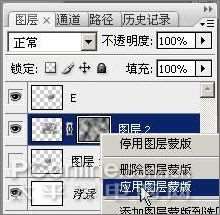

30、用自由套索工具勾选区如下(不要勾到石头):
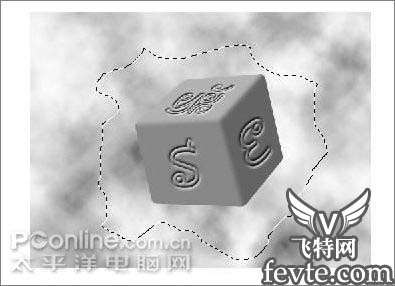
31、羽化50像素(根据实际可以调整30~60)
 _ueditor_page_break_tag_32、按蒙板按钮,并应用蒙板。
_ueditor_page_break_tag_32、按蒙板按钮,并应用蒙板。

33、用透明度为50%的橡皮擦擦除边缘。

34、按ctrl单击石头层选择石头层图层透明度,扩大选区5像素,羽化5像素。

35、在云雾层上操作亮度/对比度,加亮一下石头边缘。

36、在背景层上执行云彩滤镜。
 _ueditor_page_break_tag_37、加暗背景层,加亮石头周围的小云雾层。
_ueditor_page_break_tag_37、加暗背景层,加亮石头周围的小云雾层。

38、将小云雾层复制一层放在石头层之上。

39、用透明度50%的橡皮擦擦除部分,将石头稍微露出,造成石头被云雾笼罩的感觉。

40、在所有图层之上新建一层。
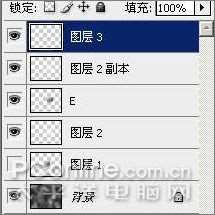
41、执行云彩滤镜。
 _ueditor_page_break_tag_
_ueditor_page_break_tag_42、调整亮度/对比度:
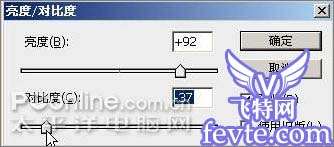

43、执行菜单命令:图像调整反相:

44、调整大小和位置到石头上。
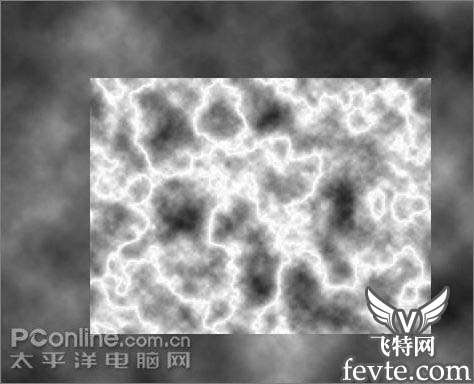
45、设置图层模式为叠加,并载入石头上那层云雾层的图层透明度(按ctrl单击相应图层),按蒙板按钮添加蒙板。
 _ueditor_page_break_tag_56、收缩选区。
_ueditor_page_break_tag_56、收缩选区。


57、羽化5像素,加亮选中的中间部分。
58、用同样的方法在石头下的云雾层下在做一些石头背部的火焰。
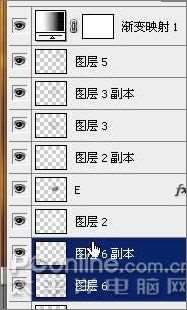

59、在渐变映射层下新建一层,用画笔,白色前景色点些小点,可以调整画笔的不透明度和大小,注意跟随火焰方向。

60、最后再做些微调,包括用30%不透明度的白色画笔在火焰层上进行涂抹以进一步加亮火焰质感,调整焰尾形状(涂抹工具)等,用星状笔刷在背景添加一些星星,以及整个陨石立体感、大小和位置调整等,最后效果如图:





